
Мазмұны:
- Автор John Day [email protected].
- Public 2024-01-30 10:26.
- Соңғы өзгертілген 2025-01-23 14:51.
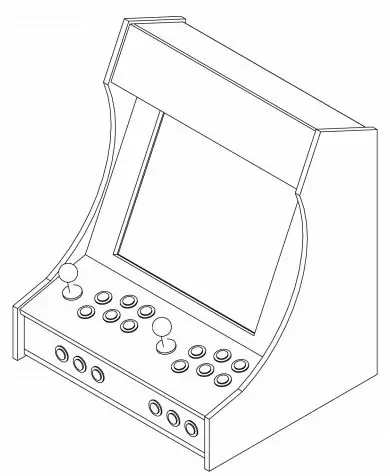
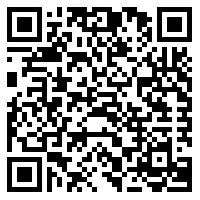
BarCade машинасы - Windows 10 -де Big Box көмегімен салынған аркада, ол ең үлкен ретро ойындарды ойнай алады! Sonic? Түсіндім. Покемон пинболы? Бізде бұл бар. Street Fighter? Тексеру. Және тағы басқалар. BarCade сіздің ойын қажеттіліктеріңізді GameBoy, NES сияқты консольдермен, тіпті Windows ойындарымен, ретро аркадалық сезіммен қанағаттандыра алады. Көптеген ойындар көп ойыншыны қолдайды, сондықтан сіз, сіздің достарыңыз және отбасыңыз классикалық түймелер мен джойстиктің мүмкіндіктерімен бір -бірімен ойнай және бәсекелесе аласыз. Интерфейс сонымен қатар сіздің интерфейс қажеттіліктеріңізге сәйкес толықтай реттеледі. Сіз Windows 10 -де орнатылғандықтан, терезеде жұмыс істейтін эмуляторлар аркадада жұмыс істейтіндіктен, қор өніміне қарағанда эмуляторларды көп қосуға болады.
1 -қадам: Бөлшектер тізімі
Сіз бірінші кезекте бұл қанша тұратынын білесіз, мен аркада машинасына 200 доллардан астам ақша салдым, көбінесе мен қолданған бөлшектер мен заттарды қолдандым, бірақ көптеген адамдар үшін бағасы 300-600 доллар шамасында болуы керек деп ойлаймын. Сіз қаншалықты қуатты болғыңыз келеді, сондай -ақ сізге қаншалықты қуатты компьютер қажет.
Бөлшектер мен құралдар тізімі:
-
Windows XP немесе одан жоғары компьютер
- Минималды сипаттамалар: Core 2 Duo, 1 ГБ жедел жады және 8600gt немесе одан да жақсы графикалық карта
- Windows ойындары үшін ойынға ұсынылған техникалық сипаттамаларды алыңыз
- Мен 3,66 ГГц жиіліктегі AMD Phenom ii X2 245, GeForce GTX 560 және 1ТБ қатты дискіні қолданамын
- 4: 3 пропорциялы LCD монитор ұсынылады, бірақ басқалары жұмыс істейді. Ескі түтік экраны мониторы немесе теледидар жұмыс істей алады, бірақ шкаф түтікті экранға арналмаған
- Аркада түймелерінің жиынтығы. Бұл мен қолданған, ал сатушының басқалары бар. Бұл сонымен қатар жақсы сатушы
- Джойстик ұзартқышы. Мен қолданған джойстик маған ұнау үшін сәл қысқа болды.
- Шкафты жасау үшін джигсо, қол ара, ағаш желімі, балға және шегелер сияқты ағаш өңдеудің негізгі құралдары. Сіз eBay сияқты жерден алдын ала дайындалған шкафты сатып ала аласыз немесе ескі аркада машинасын сатып алып, ішін тазалай аласыз.
- Қуат жолағы
- 2 динамик. Мен компьютерді динамиктердің орташа жиынтығынан құтқардым
- Екі арналы 15 ватт күшейткіш. Егер сізде күшейткіші бар жұп динамиктерді құтқару қажет болмаса
- Дыбыс күшейткішке арналған 5-18 вольтты қабырғадағы қуат адаптері. Кернеу неғұрлым жоғары болса, қуат соғұрлым жоғары болады, сондықтан динамиктер қатты болады
- Пісіру темірі
- Бүйірлік кескіштер
- Сым
- Қолөнер пышағы
- Өз қалауыңыз бойынша бояу немесе бояу
- Ағаш бұрандалар
- Сымсыз интернетке арналған PCIe немесе USB интернет адаптері немесе сымды интернетке арналған Ethernet кабелі
- Айналмалы құрал
- Екі жақты таспа
2 -қадам: шкафты жасау және жабдықты монтаждау


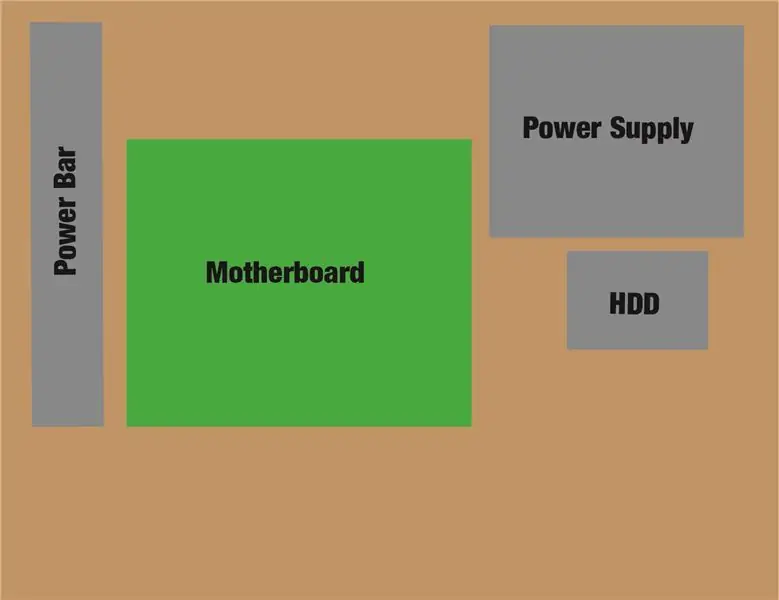
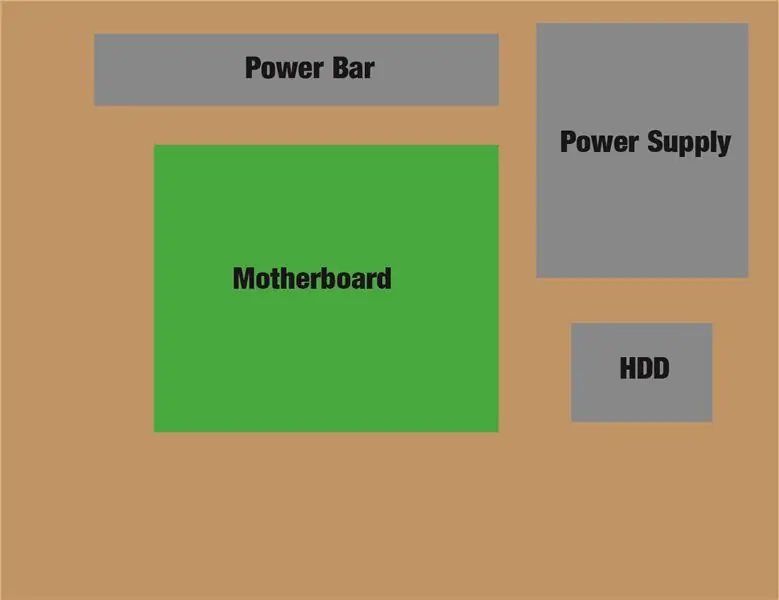
Сіз мен шкаф жасау үшін сілтеме жасаған бейнероликке сүйенуіңіз керек, өйткені мен оған баруға шешім қабылдадым және мен бұл бейнені шынымен көргенімді қалаймын, себебі менің ісім мен ойлағандай болмады.
Мен шкафтың дизайнын бейнеден қолдандым және жүктеуді ұсындым, бірақ сіз оны осы веб -сайттан ала аласыз, егер сізді қызықтыратын болса, оны компьютердің орнына Raspberry PI пайдалану туралы қосымша ақпарат бар.
Мен айтқым келетін бір айырмашылық мынада: егер сіз мен сияқты түйме жинағын қолдануды таңдасаңыз, бейнедегі барлық күрделі түйме сымдарын жасаудың қажеті жоқ. Барлық түймелер контроллер тақтасына қосылады және сымдары алдын ала дайындалған.
Ескертуде мен бұл бейнеде пайдаланылатын аркадалық машиналарды жеке қолдандым және сіз ойнаған адам машинаны орнынан тұрғызып алмайтындай етіп қалпына келтіру қосқышын оңай жететін жерге орнатпауды ұсынамын. жоғалту.
Мен сонымен қатар аналық платаның, қуат көзінің, қатты дискінің және қуат тақтасының орналасуына арналған бірнеше макеттерді енгіздім. Біріншісі - мен таңдаған макет, бірақ кейбір басқа орналасулар кеңістікті үнемдейді және шкафқа салғыңыз келетін басқа нәрсеге орын береді.
Бөлшектерді монтаждау үшін мен аналық тақтаны орнататын ең қысқа ағаш бұрандаларды қолдандым, бірақ олар тым ұзақ жерде, мен бұрандалы бұрандалардың ұштарын түбінен шығарып тастадым. Қуат көзі мен қатты дискі үшін екі жақты жақсы таспаны қолданыңыз. Егер мен сияқты, егер қатты диск түбінде тегіс болмаса, онда қатты дискіні екі заттың арасында сэндвичке салыңыз және оны орнында ұстау үшін қатты дискінің бүйірлеріне көбік таспасын қолданыңыз. Ақырында, электр штангасын екі жақты таспамен бекітуге болады немесе олардың кейбіреулерін төменгі жағында қабырғаға бекіту тесіктері арқылы бұрап алуға болады.
3 -қадам: түймелерді дайындау
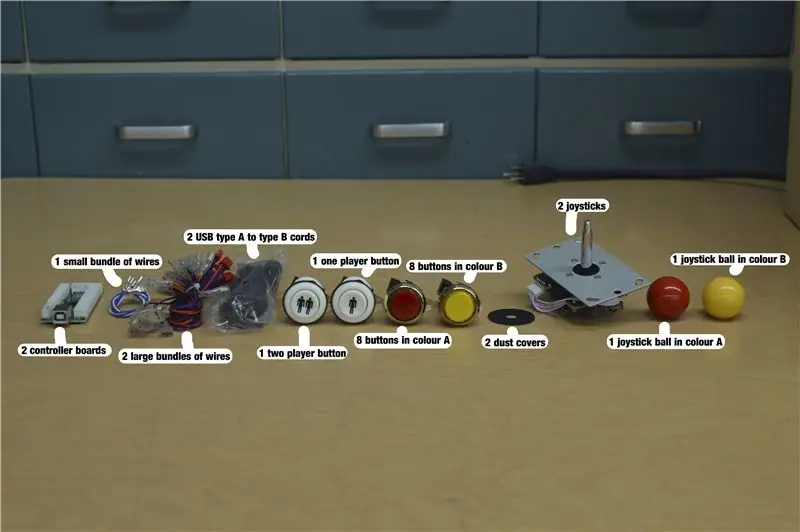
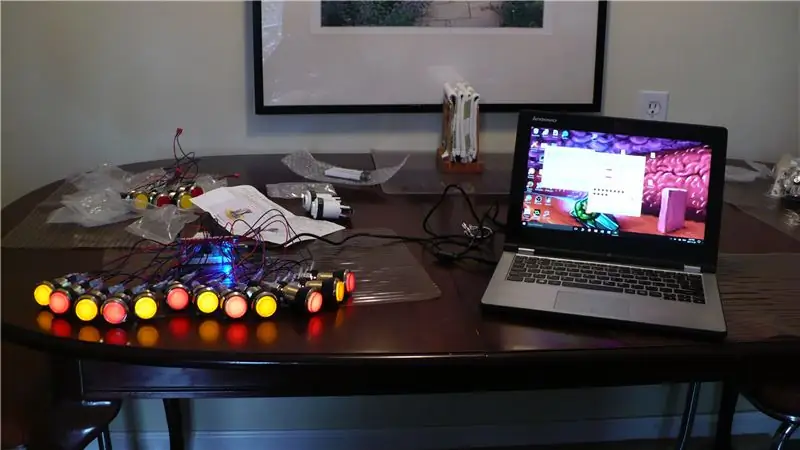
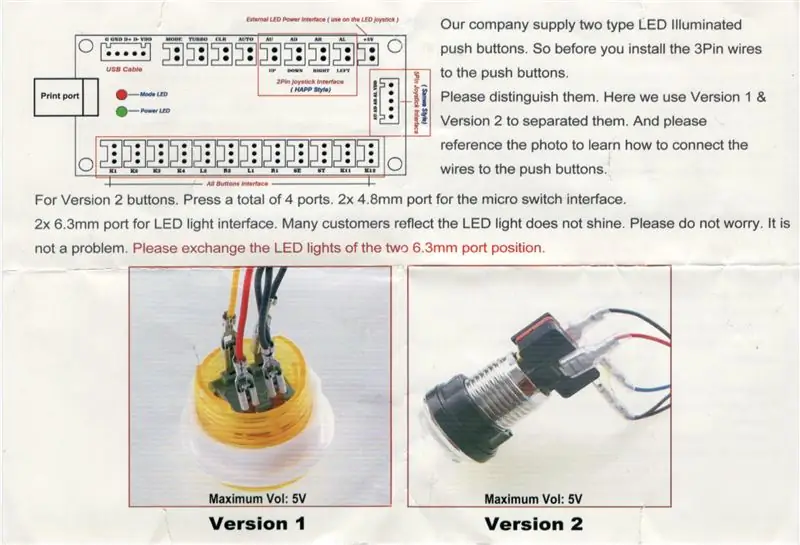
Біріншіден, бәрі қытайдан қауіпсіз сымдарды түймелерге жалғаудың қауіпсіз уақыты екеніне көз жеткізгеннен кейін. Қаптамада жарықдиодты жарықтандырғыш қосқыштар қай түсті сымдарды қосатынын көрсететін нұсқаулықтар жиынтығы болуы керек. Егер сізде бұл нұсқаулар болмаса немесе олар зақымдалған болса, мен оның көшірмесін қосамын.
Барлық сымдарды қосқаннан кейін сіз әлі бір және екі ойнатқыш түймелері қалғанын байқайсыз, ал штепсельдер контроллер тақтасына сыймайды. Коннектор тақтасындағы 3 істікшелі розеткалардың біреуіне сәйкес келетін және стандартты енгізу түймесі ретінде қолданылатын коннектордағы ілгектердің бірін кесіп тастауға тура келеді. Мен мұны көрсететін суреттерді қостым. Егер сіз бұл түймелерді контроллер тақтасындағы арнайы функциялардың бірі ретінде қолданғыңыз келсе (Авто, Тазалау, Турбо немесе Режим), коннекторды өзгертудің қажеті жоқ. Арнайы функциялар туралы қосымша ақпаратты осы қадамның төменгі жағындағы сілтеме бойынша алуға болады.
Енді барлық түймелер мен джойстиктерді тексеретін уақыт. Қажет болса, екі контроллер тақтасына түймелер мен джойстиктерді қосыңыз, содан кейін оларды компьютерге қосыңыз. Сіз кейбір түймелердің жанбайтынын байқайсыз. Бұл кейбір светодиоды дұрыс күйде болмағандықтан және түймені алып тастау үшін төменгі жағын бұру және тарту арқылы ашу керек, содан кейін жарықдиодты ұстанымын аудару керек. Түймелер мен джойстиктің нақты жұмысын тексеру үшін контроллер тақтасын Windows XP немесе одан жоғары компьютерге қосыңыз және бастау мәзірінен «USB ойын контроллерлерін орнату» ашыңыз. Қосылған контроллерлер тізімінде «Жалпы USB джойстикін» немесе сол сияқты нәрсені көру керек. Оны ерекшелеп, қасиеттерді таңдаңыз. Енді сізде қандай батырманы басу туралы, сондай -ақ джойстиктің орналасуы туралы ақпарат бар. Бұл Mac және Linux -де мүмкін екеніне сенімдімін, бірақ LaunchBox олармен жұмыс істемейді.
Енді сіз барлық батырмалар әріптерді қосу уақытында жұмыс істейтінін білесіз. Түйменің жоғарғы жартысын бұрынғыдай бұрап, ортасынан жұлып алу арқылы бастаңыз, бірақ бұл жолы бөшкенің түбінен шығыңқы екі пластикалық құлақшаны қысыңыз, осылайша түйменің бүкіл ортасын корпусынан шығарып алыңыз. Содан кейін түйме бөлініп, 3 бөліктен тұруы керек: корпус, орталық бөлік және серіппе. Ортаңғы бөлікті алыңыз және жоғарыдан түсті пластикалық қақпақты алыңыз. ортасында кішкене пластикалық диск болуы керек, онда сіз түйме әріпіңізді қағазға басып шығарып, таспаға немесе осы дискіге жабыстыра аласыз. Айта кететін бір жайт, дисктің төменгі жағында әріптерді дұрыс ұстау үшін түйменің айналуына жол бермеу үшін оның төменгі жағында кішкене ілгектер болуы керек, бірақ менде кейбір қойындылар кесілген сияқты болды. Бұл жағдайда мен оларды орнында ұстау үшін сәл ыстық желімді қолдандым.
Ақырында, түймелер басылғанда жарықтандыратын етіп жасауға болады, бірақ коннекторды ажыратып, сымдардың орнын ауыстыруды қажет етеді. Оның суреті бар, сонымен қатар бұл туралы қосымша ақпарат бар және контроллер тақтасын мына жерден табуға болады.
4 -қадам: түймелер мен джойстикті орнату
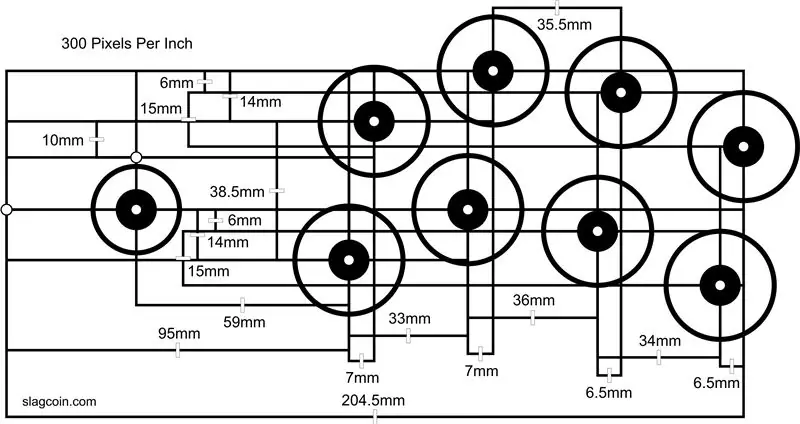
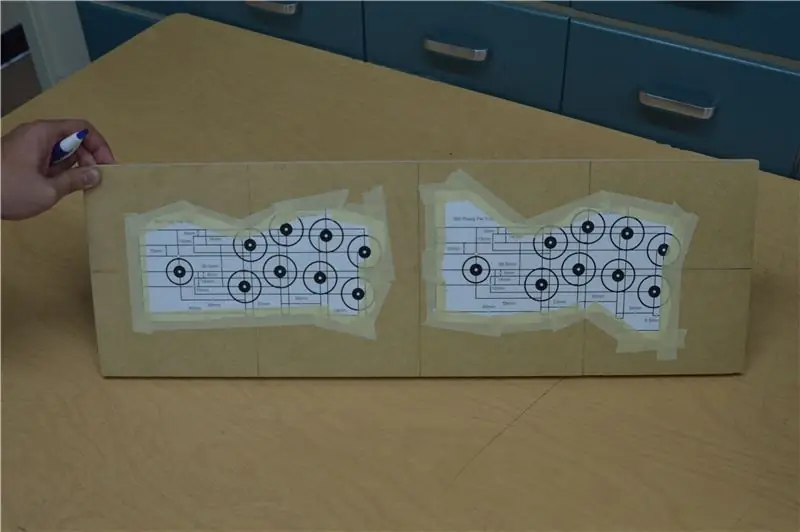

Мен осы веб -сайттан Sega Astro City макетін таңдадым. Сіз қай макет жақсы екенін таңдай аласыз, мен саусақтарыңыздың қай жерде тұрғанын көру үшін басып шығаруды ұсынамын, содан кейін қайсысы жақсы екенін шешіңіз. Монтаждау үшін мен қарапайым төменгі әдісті қолданамын, бірақ басқа күрделі және күшті бекіту әдістерін мына жерден табуға болады. Төменгі бекіту әдісі - джойстикті орнында ұстау үшін аркада машинасы мен гайканың бетінен өтетін қарсы бұрандаларды қолданатын ең қарапайым және қарапайым әдіс. Түймелер гайкамен түйменің бұрандалы білігіне бекітіледі.
Түймешіктердің нақты әріптері мен функционалдығы үшін мен орнатқанмын, сондықтан жоғарғы жол - Y, X, L, R, ал төменгі жол - B, A, Таңдау, Бастау, бірақ мен бұл қондырманың ауыр екенін білдім. жоғарғы жолда L, Select, Start, R және төменгі қатарда B, A, Y, X болады, осылайша барлық негізгі әрекет түймелері төменгі жолда орналасқан. Маған бұл қондырғы көбірек ұнайды, бірақ сіз әрқайсысын сынап көргіңіз келуі мүмкін.
5 -қадам: Аудио жүйені орнату

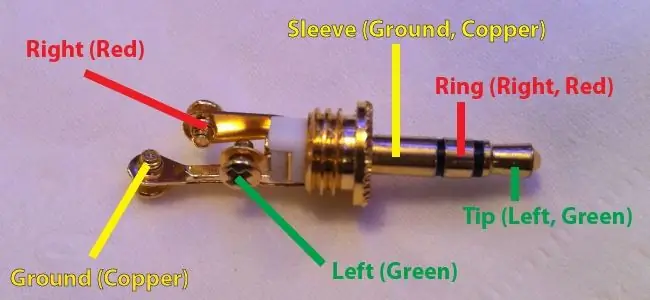
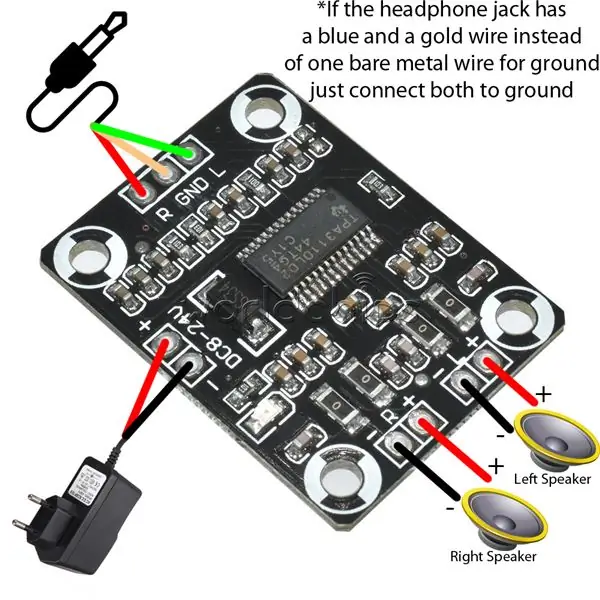
Дыбыстық жүйе аудио күшейткішке таза қуат беру үшін бөлек қоректендіру көзінен және сіздің корпусты қалай қиюға байланысты дисплейдің әр жағында немесе үстінде екі динамиктен тұрады. Есіңізде болсын, бұл дыбыс күшейткіштің дыбыс қаттылығы тұтқасы жоқ, сондықтан эмуляторда немесе терезеде орнатылған дыбыс деңгейін басқару құралын пайдалану қажет болады.
Күшейткіште тоғыз қосылу нүктесі бар. оң жақтағы үшеуі аудио кіруге арналған, үстіңгі жағындағы екеуі қуат үшін, ал сол жақтағы төртеуі динамикті солға және оңға шығаруға арналған. Бұл бөлік маған ең көп қиындық туғызды, себебі мен күшейткішті компьютердің қуат көзінен өшірдім, бірақ бұл оның динамиктеріне көп әсер етті. Мен бұл мәселені шешетін күшейткішті қуат көзінен ажыратқан кезде ғана түсіндім. Мен мұны ертерек білуім керек еді, бірақ қазір мен күшейткіш үшін арнайы күш кірпішін қолданамын. Қуат мәселесінен басқа, мен дыбыс күшейткішті қалай қосу керектігін көрсететін диаграмманың суретін қойдым.
Егер сіз дәнекерлей алмасаңыз, мен оған кейбір YouTube бейнелерін көруді ұсынамын, өйткені бұл жақсы дағды, бірақ егер сіз қаламасаңыз, сымға қосылатын коннекторы бар аудио күшейткішті сатып алуға болады. бұрау.
Мен динамик пен дыбыс күшейткішті алдыңғы қақпақтың артқы жағына өте қысқа ағаш бұрандалармен орнаттым. Мен сондай -ақ доллар дүкенінен табылған шыны шыныаяқтар ретінде сатылатын пластиктен жасалған шағын шыныаяқтарды қолдандым, олардың астыңғы жағы кесілген, ал үстінде динамик торы бар.
6 -қадам: LaunchBox орнату

Біріншіден, LaunchBox іс жүзінде LaunchBox және BigBox екі бөліктен тұрады. Launchbox тегін және эмуляторлар мен өнер туындыларын қосу сияқты жұмысыңыздың көп бөлігін орындайтын жерде BigBox лицензияға байланысты сізге $ 50 немесе $ 20 тұрады. BigBox - бұл сіздің аркадтық машинаңызды дәстүрлі аркадаға айналдыратын бөлік, ол сізге көптеген тақырыптармен, бейнелермен және өнер туындыларымен қарауға болатын жақсы мәзір жүйесін береді. Бұл фронталь деп аталатын нәрсе.
LaunchBox пен BigBox -ты нақты орнату үшін оны өзіңіз конфигурациялауға болады немесе менің аркадта пайдаланатын LaunchBox менің көшірмесін жүктей аласыз. Мен сізге лицензиялық кілтті бере алмайтыным анық, сонымен қатар кейбір бағдарламалық қамтамасыз етілмеген ойындар мен ромдар жойылды, сондықтан мен барлық жоғалған файлдарды, олардың аттары мен орналасқан жерін тізімдейтін readme файлын қостым. Қалай болғанда да, мен сізге алдын ала оқып шығуды ұсынамын, кем дегенде бір эмуляторды орнатыңыз, сондықтан сіз менің қондырмамды қолданар алдында LaunchBox қалай жұмыс істейтінін білесіз.
LaunchBox -ты орнату өте жақсы, себебі ол өте жақсы құжатталған және олардың YouTube арнасында мен құрастыруда қолданған эмуляторлардың барлығынан басқа оқулықтар бар. Мен Retroarch деп аталатын эмулятор арқылы SNES эмуляциясын орнатуға арналған оқулықты байланыстырдым. Retroarch - бұл сіз эмуляциялағыңыз келетін барлық жүйелерді қамтымайтын мультивулятор. Ол әр түрлі машиналарға еліктеу үшін Retroarch ішіндегі әр түрлі «өзектерді» қолданады. Бұл ядролар негізінен Retroarch -пен жұмыс істеу үшін өзгертілген эмуляторлар болып табылады. LaunchBox оқулықтарының көпшілігі Retroarch -ты қолданады, өйткені бұл көптеген эмуляторларды орнатудың қажеті жоқ, сондықтан олардың барлығын бөлек орнатудың қажеті жоқ.
Маған қиын болған жалғыз эмулятор Intellivision болды. Мен бұл оқулықты қолдануды аяқтадым және RocketLauncher файлдарын көшіру және RocketLauncher конфигурациясын жасау керек бөлікті алып тастадым. Мен оны MAME -дағы 0.188 дербес нұсқасында ғана сынап көргенімді ескеріңіз. Retroarch жүйесінде жұмыс істейтін MAME нұсқасы емес.
Егер сіз RocketLauncher не екенін білгіңіз келсе, RocketLauncher -ді толтыру туралы біліңіз. Жалпы алғанда, бұл ROM мен эмуляторларды басқаруға арналған бөлек бағдарлама, ол RocketLauncher -дің арнайы құралдарын қолдануға және алдыңғы ұштарын оңай ауыстыруға мүмкіндік береді.
7 -қадам: Әр түрлі заттар
Міне, кейбір қадамдарға сәйкес келмейтін, бірақ бәрібір енгізуге тұрарлық нәрселер
Веб -сайттың барлық сілтемелері:
www.ebay.ca/itm/Arcade-diy-parts-USB-Contro… (джойстиктің ebay сілтемесі)
stores.ebay.com/sinoarcade (аркада бөлшектері үшін ebay сатушысы)
www.ebay.ca/itm/1Pc-1-5CM-Arcade-Joystick-… (джойстик білігінің ұзартқышы)
www.ebay.ca/itm/TPA3110-2X15W-Digital-Audi… (15 ватт аудио күшейткіш)
holbrooktech.weebly.com/pi-arcade-101.html (корпустың дизайны және басқалары)
cy-822b.blogspot.ca/ (джойстиктің басқару тақтасы туралы ақпарат)
www.slagcoin.com/joystick/layout.html (түймелердің орналасуы және т.б.)
www.rlauncher.com/forum/content.php?117-Wha… (RocketLauncher беті деген не)
www.ebay.ca/itm/AC-DC-12V-TDA7297-2-15W-Di… (балама аудио күшейткіш)
Ұсынылған:
Магнит қолдану арқылы қосылатын батареядан жұмыс істейтін шам!: 8 қадам (суреттермен)

Батареямен жұмыс істейтін шам магнит арқылы қосылады!: Біз шамдардың көпшілігі физикалық қосқыш арқылы қосылатынын/өшетінін білеміз. Бұл жобадағы менің мақсатым - бұл классикалық қосқышсыз шамды оңай қосудың/өшірудің бірегей әдісін жасау. Осы процесте пішіні өзгерген шам идеясы мені қызықтырды
Мектептерге, балабақшаларға немесе сіздің үйге арналған NodeMCU/ESP8266 көмегімен қосылатын және қосылатын CO2 сенсорлық дисплейі: 7 қадам

Мектептерге, балабақшаларға немесе сіздің үйге арналған NodeMCU/ESP8266 көмегімен қосылатын және қосылатын CO2 сенсорлық дисплейі: мен сізге штепсельді қалай тез жасау керектігін көрсетемін. CO2 сенсорын ойнаңыз, онда жобаның барлық элементтері DuPont сымдарымен қосылады. Дәнекерлеу керек 5 нүкте ғана болады, өйткені мен бұл жобаға дейін мүлде дәнекерлемедім
Батареямен жұмыс жасайтын қозғалыспен жұмыс істейтін жарықдиодты шам: 4 қадам

Батареямен жұмыс жасайтын жарықдиодты шам: егер сіз сымды қосуға болмайтын жерге жарық қойғыңыз келсе, бұл сізге қажет болуы мүмкін
Батареямен жұмыс істейтін тұман машинасы: 5 қадам (суреттермен)

Батареямен жұмыс істейтін тұман машинасы: маған алдағы жобаға батареямен жұмыс істейтін шағын тұман қажет болды. Электр желісімен жұмыс жасайтын тұманшылар мүлдем қымбат емес (~ 40 доллар). Батареямен жұмыс істейтін портативті телефон, мен түсінбейтін себептермен, 800 доллар (тіпті 1850 доллар!). Онда бар
Батареямен жұмыс істейтін кез келген элементті айнымалы ток арқылы іске қосыңыз: 4 қадам

Батареямен жұмыс жасайтын кез келген элементті айнымалы ток арқылы іске қосыңыз. Сізде объектіге батареялар жеткіліксіз болды ма? Немесе сіз объектінің адаптерін жоғалттыңыз ба және оны қайтадан қолданғыңыз келді ме? Немесе жай ғана сіздің бөлмеге салқын ұшқындар жасағыңыз келе ме?
